VM の作成
この記事では、ゲーム サーバー用の仮想マシン (VM) のデプロイを開始するプロセスについて説明します。
本サービスでは、お客様のご予算やご要望に応じて、ゲーム サーバーとしてグローバルに自動起動する VM を設定します。 これを行うには、VM を明示的に作成するのではなく、ユーザーの代わりに VM を作成する方法を決定するパラメーターを定義します。 このプロセスは、VM の配置またはビルドの作成と呼ばれています。
ビルドを配置する一般的な手順については、以下のセクションを参照してください。 すでにビルドがあり、それを更新したい場合は、「エイリアスを使用した安全な配置」を参照してください。
注意
VM 用に配置したビルドは、ゲーム サーバー用のビルドではありません。 このビルドは、VM 配置されるタイミングと方法を定義します。 ゲーム サーバーのビルドはサーバー上で実行され、クライアントのビルドはクライアント上で実行されます。 ゲーム サーバーのビルドをアセットとしてアップロードするか、コンテナ イメージの一部として含めることで、作成時に VM 上で実行されるようになります。
手順
利用可能な各オプションの詳細は、ビルドの定義と構成に記載されています。
- コア数、記憶領域数、RAM の数に応じてグローバルに分散された幅広い VM を選択します。 VM の詳細については、「マルチプレイヤー サーバーの詳細価格表」を参照してください。
- VM の OS を Windows または Linux から選択します。 Linux サーバーにビルドを展開する方法は、Windows サーバーでの方法と類似していますが、いくつかの重要な違いがあります。 詳細については、「Windows および Linux サーバーを使用する」を参照してください。
- PlayFab マルチプレーヤー ゲーム サーバー ビルドのように、アセットをアップロードします。 この作成方法の詳細については、「ゲーム サーバー ビルドの作成」を参照してください。
- ネットワーク設定 (ポート番号とプロトコル) の決定
- リージョンの最大サーバー数やスタンバイ サーバー数などのその他のパラメーターを設定する
有効なビルド定義が指定されると、ビルドの配置が開始されます。 [サーバー] ページが自動的に表示されます。 5 - 10 分後には、以下に示すようにビルド用のスタンバイ マシンが表示されます。
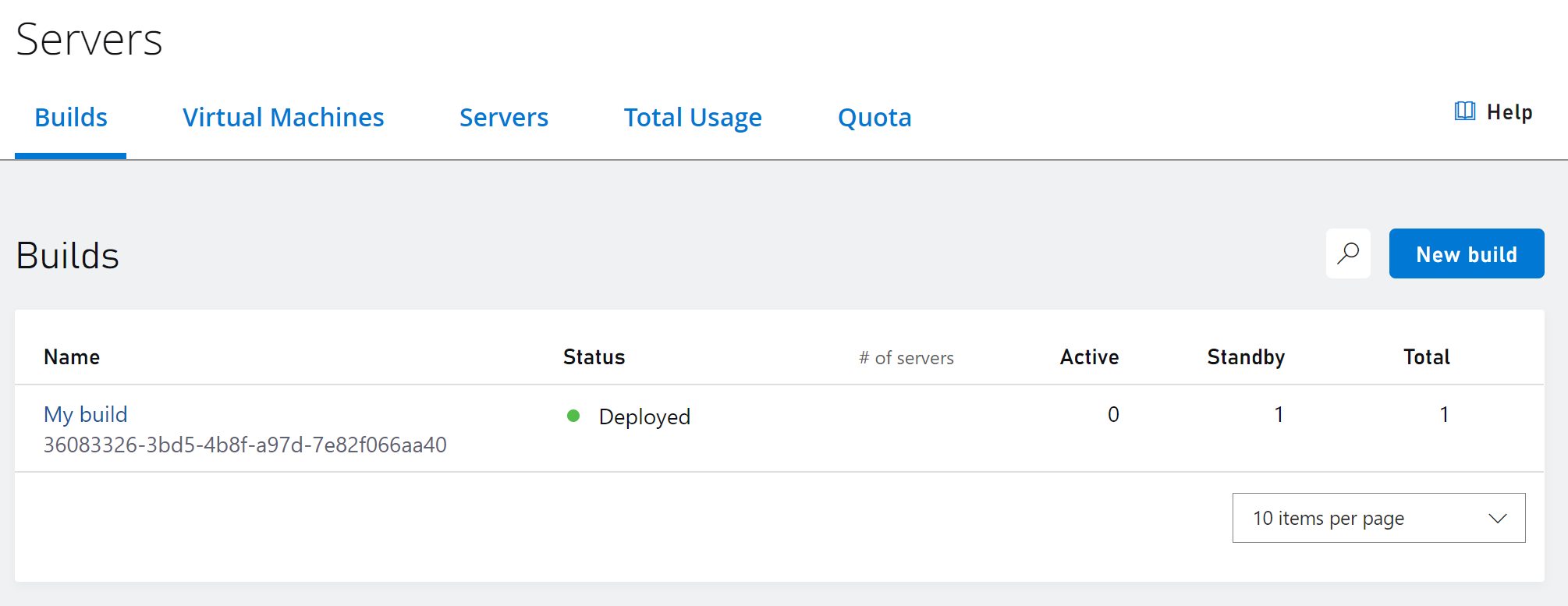
ビルドの詳細を表示するには、ドリルインするビルドの名前を選択します。 ビルド ページでは、次に示すように、ビルドの状態、ID、作成日、サーバー数を含むリージョン、および詳細情報を確認できます。
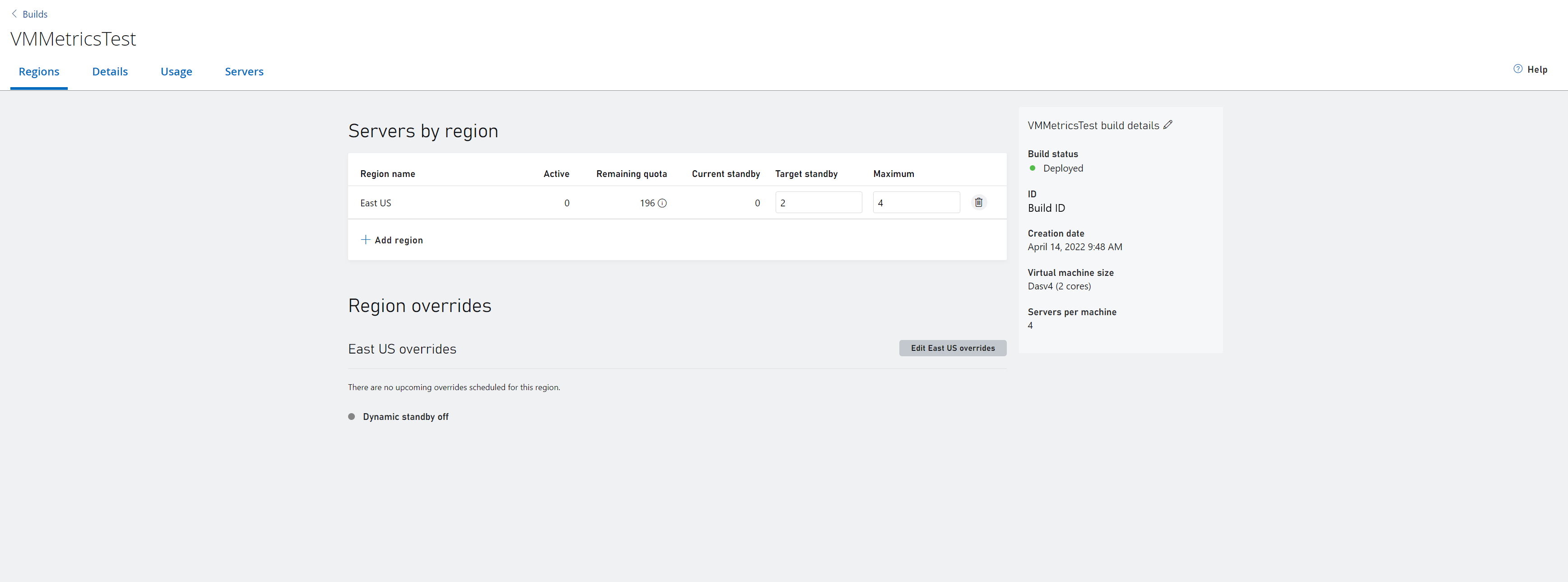
サーバーとその状態を確認し、サーバーを簡単に要求するには、上部にある [サーバー] タブを選択します。 詳細は、サーバーの概要に関するドキュメント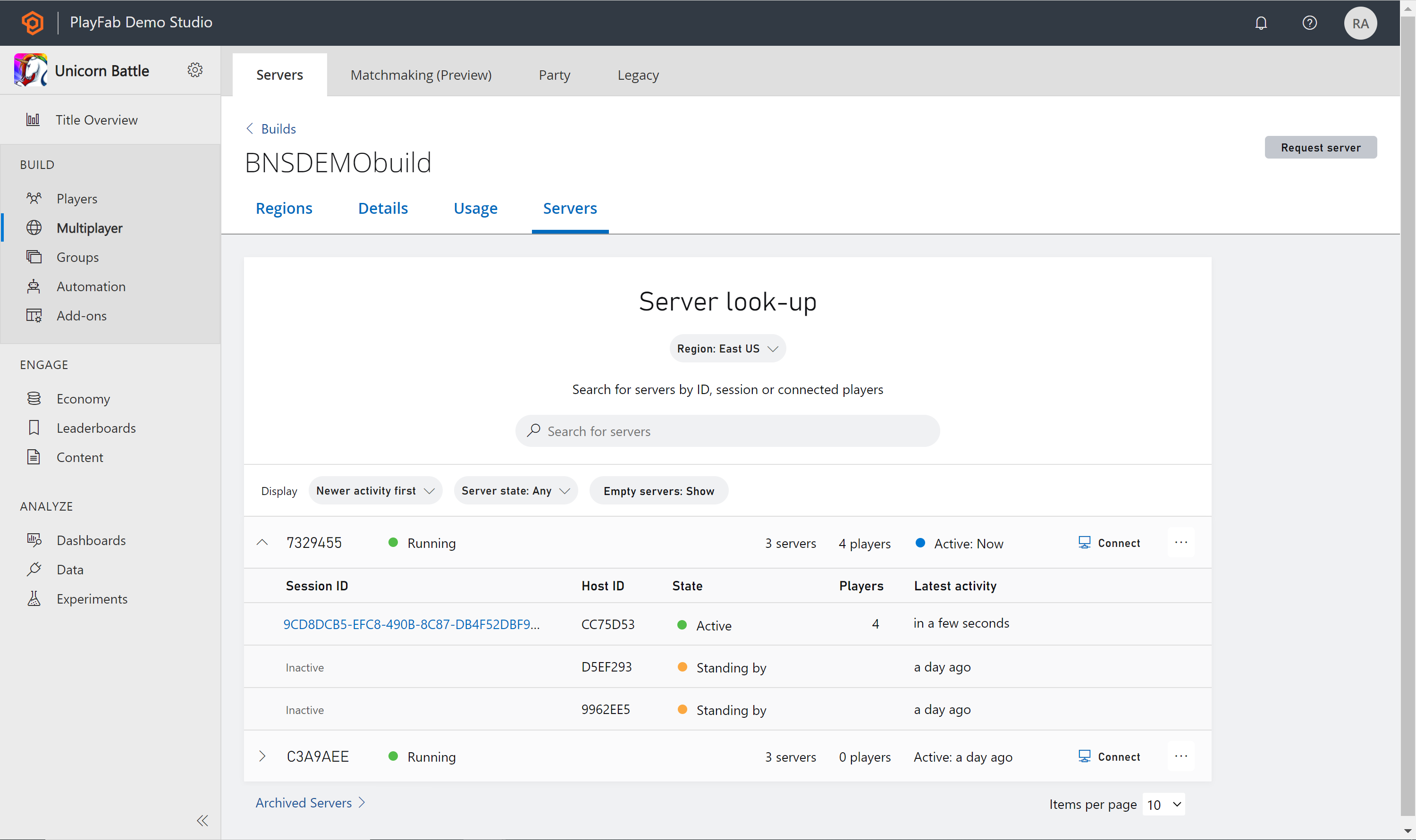 をお読みください
をお読みください
配置方法
VM の配置やビルドの作成には 2 つの方法があります。
Microsoft サーバーを使用して評価したり開発したりするのに役立つように、特定のサーバーでは無料での使用量や容量の制限が設けられています。 詳細については、「基本的な PlayFab コア サービス パッケージには何が付属しますか?」を参照してください。
サンプルを使用してビルドの配置を開始するには、「最初のサーバーを作成する」を参照してください。
ヒント
開発中に、VM コア時間の使用を回避するために、未使用または異常なリージョンをシャット オフします。 コア時間の使用は、VM の起動時に開始され、VM がシャット オフされるまで続行されます。 リージョンのターゲット スタンバイ サーバーが 0 に達するか、リージョンが削除されない限り、リージョン内の VM は自動的にシャット オフされません。
VM をシャットダウンしています
VM をシャットダウンするには 3 つの方法があります
- リージョンのターゲット スタンバイを 0 に設定すると、このリージョンの VM のみがシャットダウンされます。
- ビルドから特定のリージョンを削除します。
- ビルド全体を削除すると、このビルドのすべてのリージョンにわたって VM がシャットダウンされます。